wps設置字體高度的教程
時間:2024-05-20 08:46:26作者:極光下載站人氣:413
越來越多的用戶會選擇在wps軟件中來解決文件的編輯問題,因為wps軟件中的功能是很強大的,能夠滿足用戶多種文件的編輯需求,所以wps軟件擁有著龐大的用戶群體,當用戶在wps軟件中編輯文檔文件時,對其中文字的高度不是很滿意,便問到wps如何設置字體高度的問題,其實這個問題是很好解決的,用戶直接打開字體窗口并點擊字符間距選項卡,接著點擊位置選項,在彈出來的下拉框中按需選擇上升或是下降即可設置字體高度,詳細的操作過程是怎樣的呢,接下來就讓小編來向大家分享一下wps設置字體高度的方法教程吧,希望用戶在看了小編的教程后,能夠從中獲取到有用的經驗。
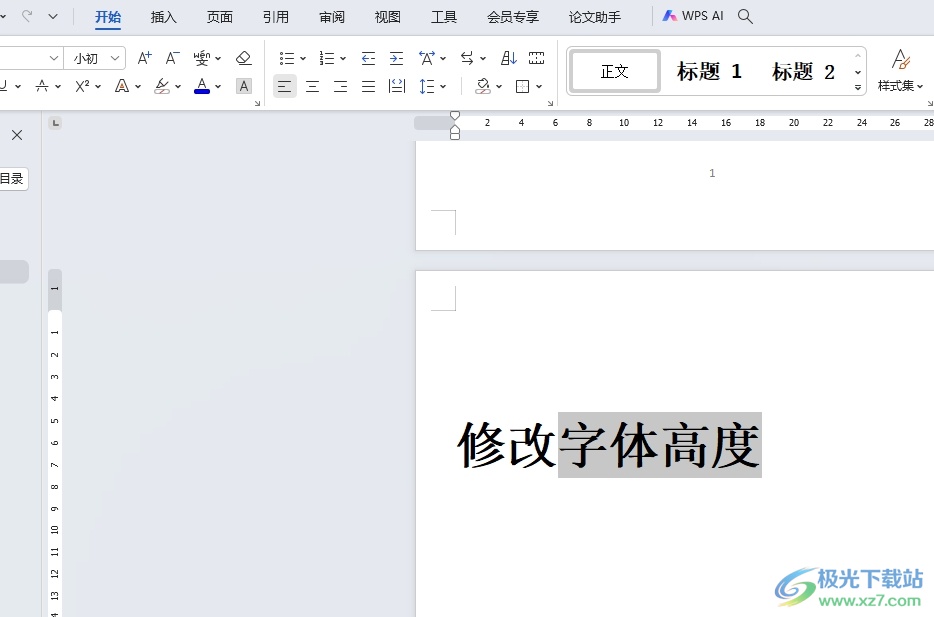
方法步驟
1.用戶在電腦上打開wps軟件,并來到文檔文件的編輯頁面上選中文字

2.接著用戶用鼠標右鍵點擊文字,在彈出來的右鍵菜單中,用戶選擇其中的字體選項
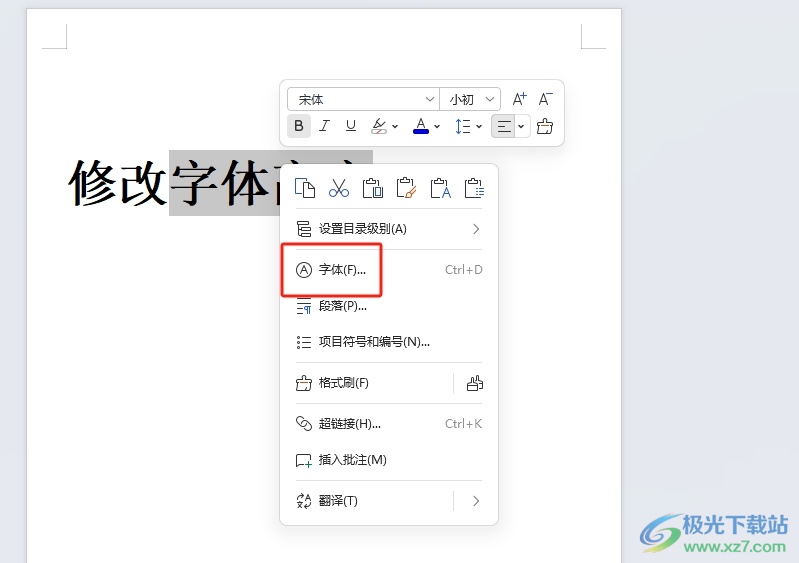
3.進入到字體窗口中,用戶將選項卡切換到字符間距選項卡上
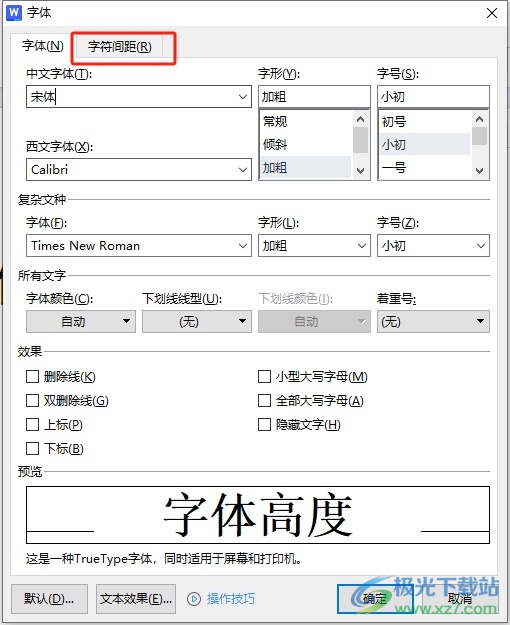
4.這時在顯示出來的功能板塊中,用戶點擊位置選項的下拉箭頭,將會彈出下拉選項卡,用戶選擇其中的上升或下降選項即可解決問題

5.完成上述操作后,用戶在右側設置好參數值大小后,直接在窗口的右下角按下確定按鈕就可以了
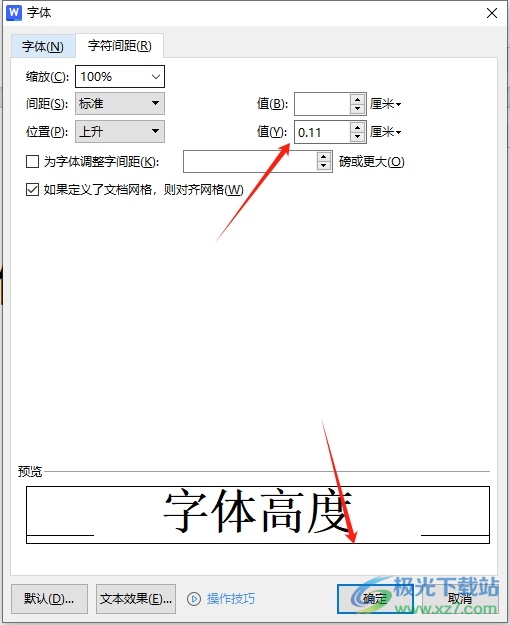
6.此時回到編輯頁面上,用戶就會發現字體高度發生了變化,效果如圖所示

以上就是小編對用戶提出問題整理出來的方法步驟,用戶只需打開字體窗口并點擊字符間距選項卡,接著找到位置選項就可以選擇其中的上升或下降功能來設置字體高度了,方法簡單易懂,因此有需要的用戶可以跟著小編的教程操作試試看。

大小:240.07 MB版本:v12.1.0.18608環境:WinAll, WinXP, Win7, Win10
- 進入下載
相關推薦
相關下載
熱門閱覽
- 1百度網盤分享密碼暴力破解方法,怎么破解百度網盤加密鏈接
- 2keyshot6破解安裝步驟-keyshot6破解安裝教程
- 3apktool手機版使用教程-apktool使用方法
- 4mac版steam怎么設置中文 steam mac版設置中文教程
- 5抖音推薦怎么設置頁面?抖音推薦界面重新設置教程
- 6電腦怎么開啟VT 如何開啟VT的詳細教程!
- 7掌上英雄聯盟怎么注銷賬號?掌上英雄聯盟怎么退出登錄
- 8rar文件怎么打開?如何打開rar格式文件
- 9掌上wegame怎么查別人戰績?掌上wegame怎么看別人英雄聯盟戰績
- 10qq郵箱格式怎么寫?qq郵箱格式是什么樣的以及注冊英文郵箱的方法
- 11怎么安裝會聲會影x7?會聲會影x7安裝教程
- 12Word文檔中輕松實現兩行對齊?word文檔兩行文字怎么對齊?
網友評論